Självstudie: Ansluta till ett Azure Red Hat OpenShift 4-kluster
I den här självstudien, del två av tre, ansluter du till ett Azure Red Hat OpenShift-kluster som kör OpenShift 4 som kubeadmin-användare via OpenShift-webbkonsolen. Lär dig att:
- Hämta
kubeadminautentiseringsuppgifter för klustret - Installera OpenShift CLI
- Ansluta till ett Azure Red Hat OpenShift-kluster med hjälp av OpenShift CLI
Innan du börjar
I tidigare självstudier skapades ett Azure Red Hat OpenShift-kluster. Om du inte har gjort de här stegen och vill följa med kan du börja med Självstudie 1 – Skapa ett Azure Red Hat OpenShift 4-kluster.
Om du väljer att installera och använda CLI lokalt kräver den här självstudien att du kör Azure CLI version 2.6.0 eller senare. Kör az --version för att hitta versionen. Om du behöver installera eller uppgradera kan du läsa Installera Azure CLI.
Anslut till klustret
Du kan logga in på klustret med hjälp av kubeadmin användaren. Kör följande kommando för att hitta lösenordet för kubeadmin användaren.
az aro list-credentials \
--name $CLUSTER \
--resource-group $RESOURCEGROUP
Följande exempelutdata visar vad lösenordet kommer att vara i kubeadminPassword.
{
"kubeadminPassword": "<generated password>",
"kubeadminUsername": "kubeadmin"
}
Du hittar klusterkonsolens URL genom att köra följande kommando, som ser ut som https://console-openshift-console.apps.<random>.<region>.aroapp.io/.
az aro show \
--name $CLUSTER \
--resource-group $RESOURCEGROUP \
--query "consoleProfile.url" -o tsv
Starta konsolens URL i en webbläsare och logga in med autentiseringsuppgifterna kubeadmin .
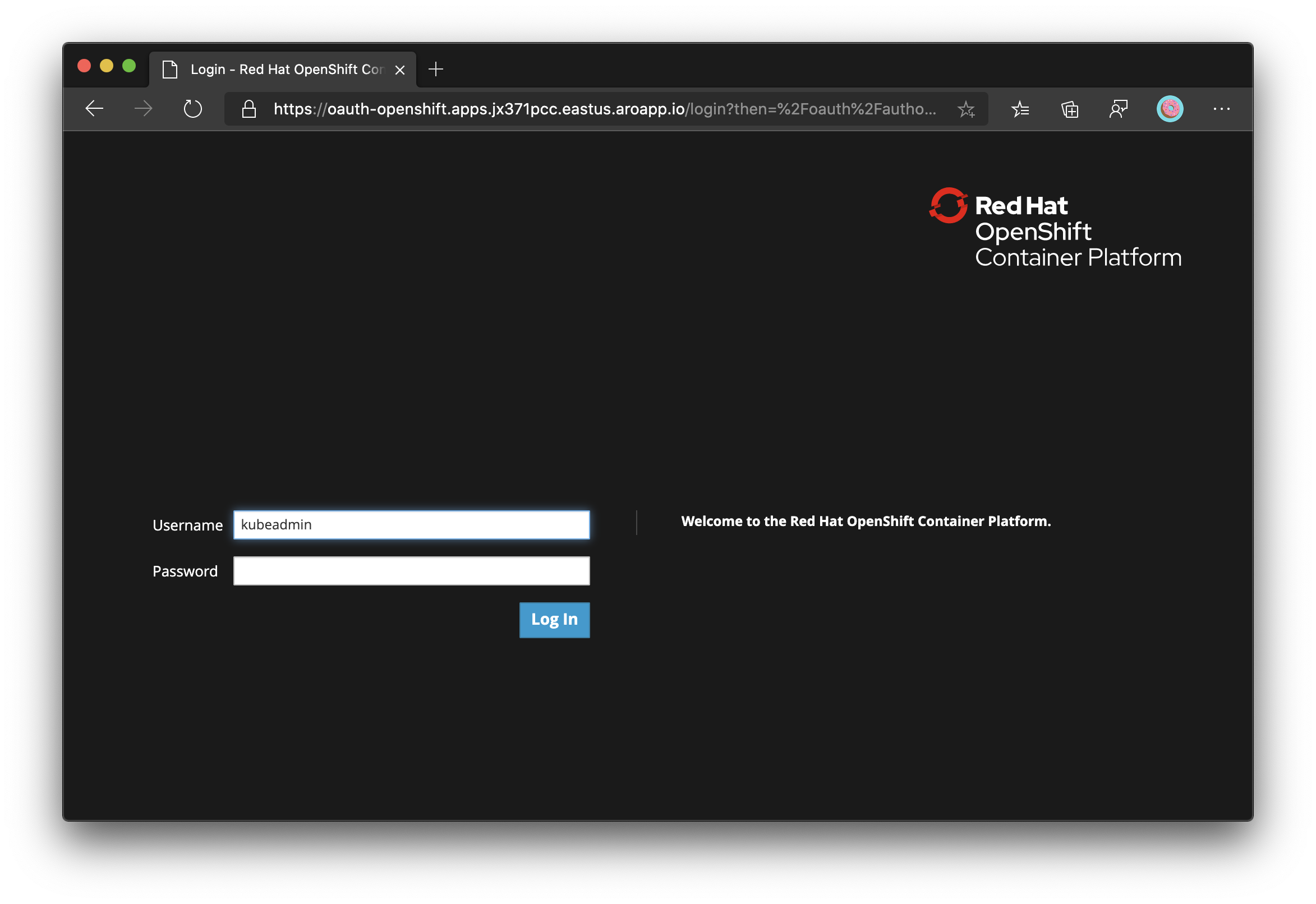
Installera OpenShift CLI
När du är inloggad på OpenShift-webbkonsolen klickar du på ? längst upp till höger och sedan på Kommandoradsverktyg. Ladda ned den version som är lämplig för din dator.
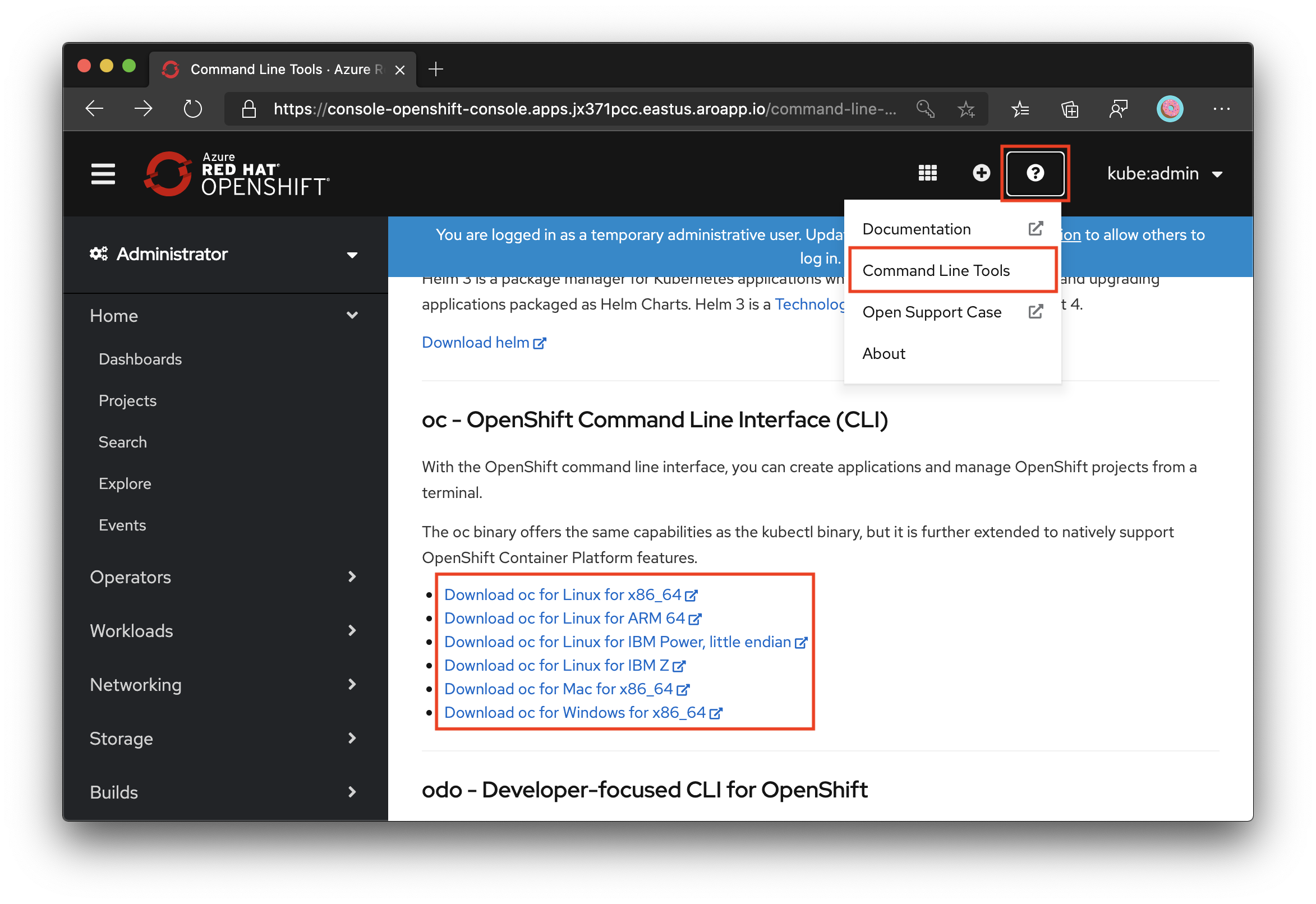
Du kan också ladda ned den senaste versionen av CLI som är lämplig för din dator.
Om du kör kommandona på Azure Cloud Shell laddar du ned den senaste OpenShift 4 CLI för Linux.
cd ~
wget https://mirror.openshift.com/pub/openshift-v4/clients/ocp/latest/openshift-client-linux.tar.gz
mkdir openshift
tar -zxvf openshift-client-linux.tar.gz -C openshift
echo 'export PATH=$PATH:~/openshift' >> ~/.bashrc && source ~/.bashrc
Ansluta med OpenShift CLI
Hämta API-serverns adress.
apiServer=$(az aro show -g $RESOURCEGROUP -n $CLUSTER --query apiserverProfile.url -o tsv)
Logga in på OpenShift-klustrets API-server med följande kommando. Ersätt <kubeadmin-lösenordet> med det lösenord som du nyss hämtade.
oc login $apiServer -u kubeadmin -p <kubeadmin password>
Nästa steg
I den här självstudiedelen lärde du dig att:
- Hämta
kubeadminautentiseringsuppgifter för klustret - Installera OpenShift CLI
- Ansluta till ett Azure Red Hat OpenShift-kluster med hjälp av OpenShift CLI
Gå vidare till nästa kurs: